Instalace a uložení textury ve Photoshopu

- 2055
- 198
- Leo Frydrych
Zkušení fotografové mohou vytvořit vynikající fotografii a poměrně rychle si vybrat správný úhel. Na to však nejsou omezeny, ale dokonce i vystavují zajímavý obraz dalšího přizpůsobení, během kterého se fotografie stává neuvěřitelně zajímavým a jedinečným.
Pokud používáte schopnosti grafického editoru Adobe Photoshop, můžete pořídit originální fotografii, který má mnoho vynikajících nástrojů. Po přečtení pokynů pro práci s Adobe Photoshop je snadné zjistit, jak aplikovat texturu v tomto editoru.

Diverzifikace vaší fotografie pomůže texturám. Jak s nimi pracovat - v tomto článku to řekneme
Použití textury
Každé slovo obsahuje určitý význam, často označuje jeho účel. Pokud přeložíte slovo „textura“ z latinského jazyka, získáte slovo „tkanina“. V plánu tento koncept označuje akumulaci bodů určitých barevných odstínů a nastavení, které v určitém pořadí je možné vytvořit nový obrázek.
Odrůdy
Počáteční grafičtí designéři mohou nejprve vytvořit asociaci textury s pozadím pro sebe. Nejčastěji mají takové soubory prodloužení PNG, JPEG nebo PAT.
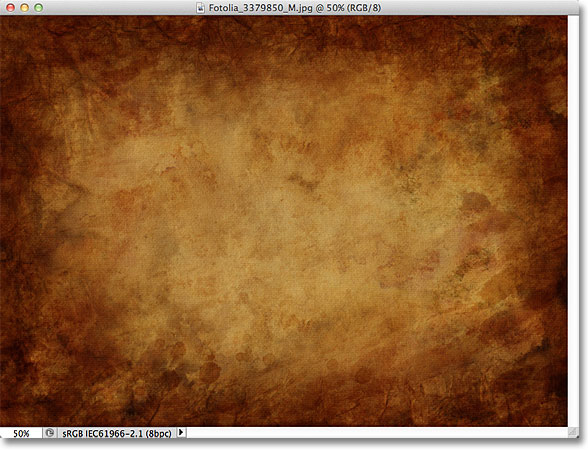
Textura může být jakýkoli obrázek, který přidá k vašemu obrazu jedinečný efekt
Kromě rozdílu mezi doprovodným formátem se textury mohou lišit v typu. Návrháři, kteří mají dovednosti přidat je na fotografii, je možné doprovázet obrázek dalšími efekty. Zejména s pomocí textury ve Photoshopu je možné přenést „horký dech“ Velvenů v poušti, „chladné polibky“ zimního větru, uložení účinků zmačkaného papíru atd.
Textury pomáhají dát člověku konkrétní „vzorované“ osobě. Nejběžnější fotografie se stane nerozpoznatelnou, pokud je skutečný mistr, který vlastní nejvyšší úroveň Adobe Photoshop, „poslouchán“ nad ní, zejména proto, že samotný grafický editor poskytuje jedinečné příležitosti k pochopení toho, jak vytvořit texturu vytvořit texturu.
Uložení textury
Takže, chcete radikálně pochopit, jak vytvořit texturu ve Photoshopu, měli byste si pečlivě přečíst doporučení zkušených uživatelů editoru.
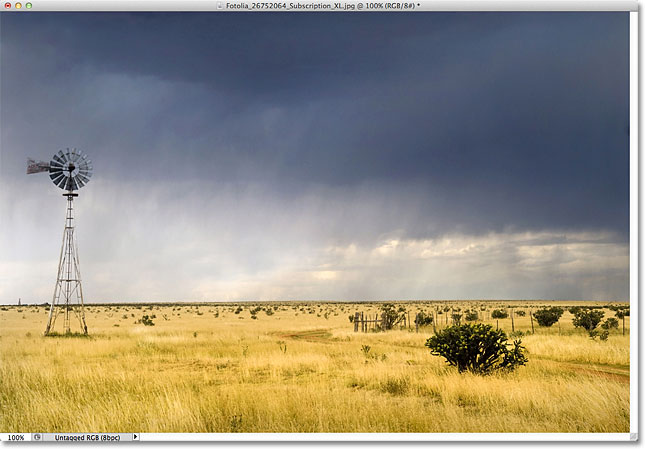
Otevřete původní fotografii ve FS
Zpočátku byste měli spustit Adobe Photoshop a poté nahrát fotografii, která podléhá úpravě. Je také důležité načíst texturu vybranou z dostupné sady ve Photoshopu a poté ji vybrat, současně držet dva klíče: „Alt“ a „A“. Pokud byly všechny akce provedeny správně, bude zobrazena taxtura obrazu podél obrysu přerušované čáry. Dále byste to měli zkopírovat a poté přidat na připravenou fotografii.
Photoshop, při provádění takových akcí, nezávisle vytvoří druhou vrstvu pro texturu. Pokud se jeho rozměry výrazně liší od parametrů fotografie, měl by tento nesoulad původně vyřešit. Za tímto účelem je aktivován parametr „svobodná transformace“, což vám umožňuje změnit počáteční rozměry jakýchkoli obrázků.
Chcete -li aktivovat všechny schopnosti Adobe Photoshop, musí uživatel kliknout na nástroj „Pohyb“, jinak nebude část užitečných nástrojů k dispozici.
V horní horizontální nabídce je snadné detekovat možnost orientovanou na míchací vrstvy. Zpočátku program nastavuje běžné parametry. Návrhář si může vybrat jakýkoli jiný parametr z navrhovaných možností v seznamu otevření, takže následně můžete použít efekty na fotografii.
Osobně také může uživatel rozhodnout, jaký druh nasycení by měla být textura, kterou barevný odstín by měl být preferován. Parametr „inverze“ můžete nastavit díky tomu, že stávající odstíny barev budou nahrazeny opakem. Nezanedbávejte při práci s nástrojem „OPPRY“, který může výrazně zvýšit estetiku upraveného obrazu.
Kreativní experimenty ve Photoshopu vám nejen umožňují vytvořit originální obrázek, ale také upřednostňují zlepšení úrovně dovedností samotného návrháře.
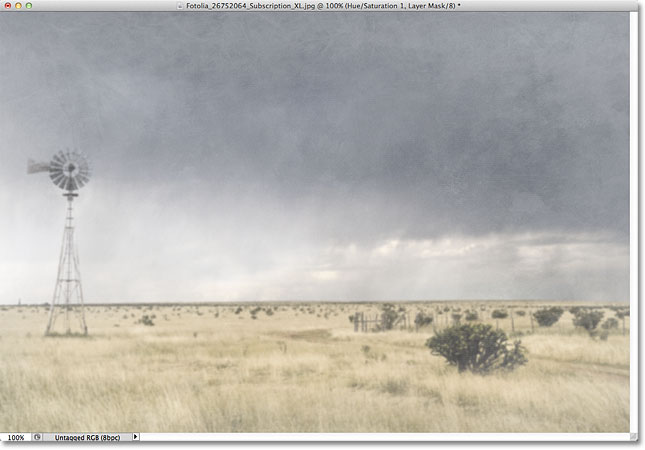
Výsledkem manipulací bude krásný umělecký efekt
Přidání textury
Grafický editor Adobe Photoshop, který návrháři nebo fotografy nainstalují do svého počítače, již obsahuje určité standardní nástroje, s nimiž můžete upravovat jakékoli obrázky. Každý tvůrčí člověk však sní o vytvoření nejen krásné fotografie, ale také pro mnoho lidí, který může způsobit obdiv pro mnoho lidí. K dosažení takových kreativních plánů je vhodné používat mimořádné nástroje, včetně těch, kterými bude možné aplikovat jedinečné textury. Samozřejmě, předtím to vůbec neublíží studovat, jak přidat texturu do Photoshopu.
Proces přidání
Nové textury mohou vytvořit uživatel, který úspěšně vlastní Adobe Photoshop, a nové vzorky najdete také na tematických fórech a webech. Pokud se vám něco líbí, může návrhář stáhnout soubor (nejlépe s rozšířením PAT) a umístit jej do vytvořené složky.
Dále otevřete Photoshop. Na horním vodorovném panelu nabídky je tlačítko „Upravit“, když je svěřeno, na který otevírá seznam, ve kterém je důležité kliknout na „Správa sady“.
V okně, která se otevírá, je nabídnuta bílá čára několik možností pro sady, mezi nimiž by měly být nainstalovány parametr „vzory“. Zbývá pouze kliknout na tlačítko „Stáhnout“, zadejte cestu do složky, ve které jsou uloženy dříve čerpané textury. Poté budou všechny nové textury zobrazeny v samotném Photoshopu a proto budou k dispozici pro práci.
Pochopení toho, jak založit textury ve Photoshopu, návrháři nebudou v kreativních aktech omezeni, budou schopni udělat nejen jedinečný obraz, ale také proměnit svou práci v vzrušující proces.

